在使用win11系统的时候,分区也是一个很重要的步骤,我们可以将不同的软件装在不同的盘里这样大大的增加了安全性,要是没有进行分盘的小伙伴可以赶紧分个盘。
1、首先我们右键“此电脑”然后点击“管理”。
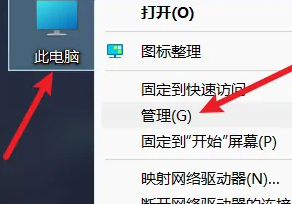
2、接着打开“磁盘管理”。
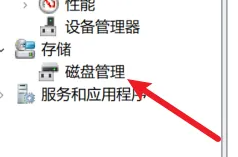
3、然后选择一个需要分区的磁盘。
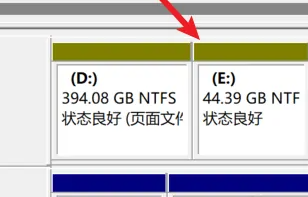
4、接着打开压缩卷。
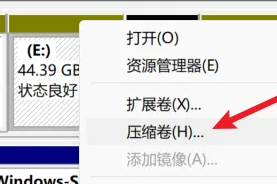
5、输入压缩空间的大小。
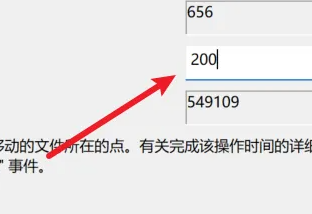
6、然后点击下面的“压缩”。
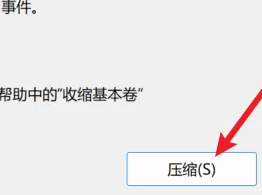
7、找到新建界面。
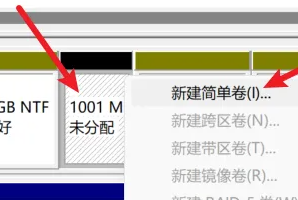
8、点击下一页。
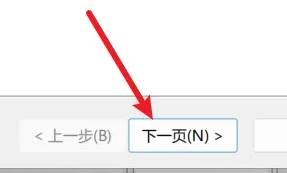
9、然后输入新建分区的大小,点击下一页。
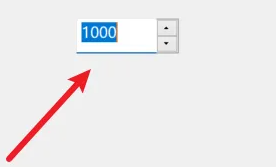
10、接着输入磁盘的序号。
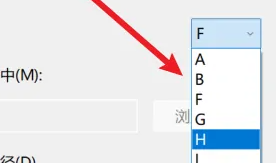
11、选择一个磁盘格式化的方式。
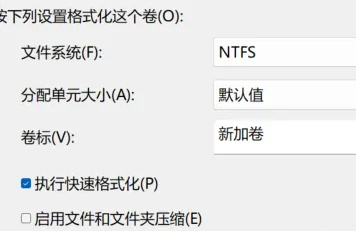
12、最后点击完成就可以了。
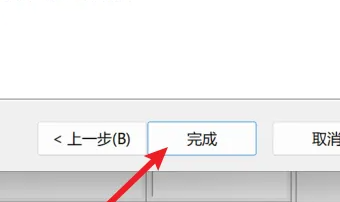
拓展延伸:服务在哪





